Reklama
Google chce, abyśmy pozostali w przeglądarce i nie odwiedzali nigdzie indziej.
Chrome Web Store ma zaledwie sześć lat i już nas ogrodził używając naszych przeglądarek w celu zwiększenia wydajności 15 nie można pominąć rozszerzeń Chrome dla wydajnościDzisiaj przedstawiamy kilka innych niezbędnych rozszerzeń, które pomogą Ci lepiej pracować online. Czytaj więcej . Ale dało nam także mosty do łączenia się z odpowiednim rodzajem rozszerzeń. Rozszerzenia Chrome są ciężkie, a dzięki nim przeglądarka nie jest już waniliowym pudełkiem.
Do wyboru są miliony. W tej hordzie łatwo przeoczyć oficjalne rozszerzenia Chrome należące do Google.
Oficjalne rozszerzenia Chrome obsługują inne produkty Google. Zapewniają one dodatkową korzyść - są automatycznie uwierzytelniane i bezpieczne. The Chrome Web Store jest teraz bezpieczniejszy Jak bezpieczny jest Chrome Web Store?Badanie finansowane przez Google wykazało, że dziesiątki milionów użytkowników Chrome mają zainstalowane dodatki zawierające złośliwe oprogramowanie, które stanowią 5% całkowitego ruchu Google. Czy jesteś jedną z tych osób i co powinieneś zrobić? Czytaj więcej niż wcześniej, ale nadal może to być Dziki Zachód dla złośliwych twórców rozszerzeń.
Może znasz niektóre z tych oficjalnych rozszerzeń… może nie. Tak czy inaczej, odwiedźmy mały kącik w Sklepie, który zawiera jedne z najlepszych oficjalnych rozszerzeń, których należy użyć.
Zaczynamy od najpiękniejszego ze wszystkich…
Posługiwać się: Spraw, by każda nowa karta była bardziej interesująca.
Nudne wpatrywanie się w pustą zakładkę jest nudne. Właśnie dlatego istnieje wiele obiecujących rozszerzeń Chrome spraw, by każda nowa karta była przyjemniejsza 10 najbardziej produktywnych rozszerzeń nowych kart dla Google ChromeKiedy uruchamiasz nową kartę w przeglądarce, czy chcesz gdzieś iść, czy szukasz informacji, które mogą do ciebie dotrzeć? Google Chrome ma wiele rozszerzeń, które zwiększają produktywność. Czytaj więcej . Earth View z Google Earth pomaga rozpocząć dzień od pięknej notatki. Za każdym razem, gdy otwierasz nową kartę, Earth View wyświetla piękne zdjęcie satelitarne z Google Earth. Możesz także wybrać dowolny obraz i przekształcić go w tapetę pulpitu.

Chcesz uspokoić swój zmaltretowany umysł? Kliknij menu i przejdź do Galerii internetowej Earth View. Wybierz Tryb Leanback aby obejrzeć pokaz najlepszych zdjęć z całego świata. Lubię też otwierać dowolne ciekawe zdjęcia w Mapach Google i poznawać otaczający je świat - tak jest edukacyjny niszczyciel czasu kiedy masz ochotę zwlekać!
A gdy już nie będziesz remontować kart przeglądarki, wypróbuj Oficjalne rozszerzenie Google Art Project dla Chrome też.
Posługiwać się: Uzyskaj definicje słów podczas przeglądania sieci.
Najlepszym sposobem na uniknięcie mentalnego zakłopotania pudełka idioty jest czytać inteligentne treści w Internecie Czytaj więcej Inteligentna treść w 2016 roku dzięki tym 35 stronomWszyscy powinniśmy częściej czytać te 35 stron. Jeśli masz dość głupich treści, spraw, aby w nadchodzącym roku było nieco bardziej rozważnie dzięki tej super liście. Czytaj więcej . Jednym z lepszych sposobów na zwiększenie słownictwa jest zrozumienie znaczenia trudnego słowa. Rozszerzenie Google Dictionary Chrome to narzędzie do wyszukiwania słów w podróży. Podświetl słowo i kliknij dwukrotnie, aby odczytać jego znaczenie w bańce. Możesz wyświetlić pełną definicję dowolnego słowa lub frazy za pomocą słownika paska narzędzi.

Przejście do opcji pozwala skonfigurować jeszcze kilka rzeczy. Możesz przechowywać słowa, które wyszukiwałeś, z rozszerzeniem, wrócić do historii i przećwiczyć je później. Historię słów można pobrać jako plik Excel.
Wyrazy obce są automatycznie tłumaczone na wybrany język. Naciśnij ikonę audio, aby uzyskać natychmiastową wymowę dowolnego słowa w dowolnym języku obsługiwanym przez rozszerzenie.
Posługiwać się: Odkryj witryny podobne do strony, którą aktualnie przeglądasz.
Jest wiele do powiedzenia nieoczekiwane przeglądanie Zdobądź świetne pomysły dzięki losowemu przeglądaniu i wyszukiwaniuPrawdopodobnie wpatrujesz się tępo w ekran komputera, próbując pobudzić pomysły i pobudzić kreatywność. Spójrzmy więc na zalety nieoczekiwanego przeglądania i spróbuj połączyć kilka kropek. Czytaj więcej . Ale zamiast szperać w dzikim świecie, przefiltruj swoje zainteresowania wokół najlepszych stron. Podobne strony Google to narzędzie wyszukiwania, które pomaga znaleźć więcej stron internetowych na temat, który czytasz. Robi to w locie i możesz wyświetlić podgląd stron, które uzyskasz w wynikach.

To nie jest wyrafinowane rozszerzenie. I może nie być to przydatne dla starych rąk, ale czasami możesz po prostu znaleźć powiązane strony, których nie byłeś świadomy w internetowym oceanie.
Posługiwać się: Rzuć okiem na liczbę nieprzeczytanych wiadomości e-mail w skrzynce odbiorczej.
W porządku. Wiem, że może to być przepis na stres w wiadomościach e-mail, gdy mała czerwona etykieta pokazuje coś w postaci trzech cyfr. Ale dzięki Efekt Zeigarnika, ten demon strachu nie zniknie. Musisz wkroczyć i uporać się z bałaganem skrzynki odbiorczej. Kliknij mały przycisk na pasku narzędzi, aby otworzyć Gmaila i zabrać się do pracy.

Możesz preferować oficjalne rozszerzenie Gmaila bez bardziej wyszukanych opcji (takich jak rozpraszające efekty dźwiękowe), jeśli chcesz wykonywać całą pracę w samej skrzynce odbiorczej. Jest to oficjalne i bezpieczne. Rozszerzenie jest prostszą alternatywą dla popularnego Checker Plus dla Gmaila który zawsze znajdzie miejsce w dowolnym Lista najlepszych rozszerzeń Gmaila 13 szybkich sztuczek i rozszerzeń, aby zostać zaawansowanym użytkownikiem GmailaJeśli jesteś użytkownikiem Gmaila, masz nieskończony strumień sztuczek i rozszerzeń, aby jak najlepiej z niego korzystać. Omówimy niektóre z najlepszych z nich w tym artykule. Czytaj więcej .
Posługiwać się: Zapisz obrazy prawym przyciskiem myszy.
Jeśli dużo pracujesz z obrazami (na przykład udostępniaj zrzuty ekranu) i korzystasz z Dysku Google, oznacza to oszczędność czasu. Zamiast otwierać Dysk Google i wybierać starą trasę zapisywania i przeciągania, możesz kliknąć obraz prawym przyciskiem myszy i zapisać go w folderze Dysku.
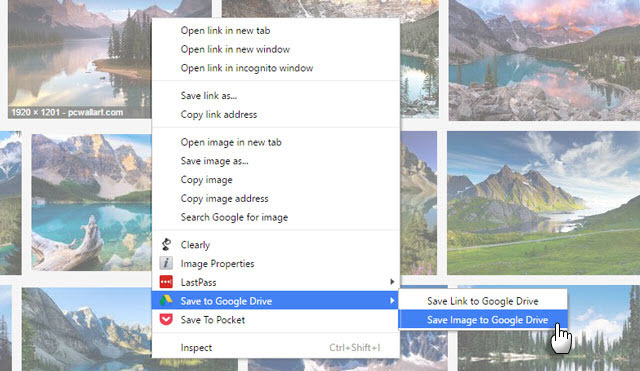
Możesz także zapisywać treści internetowe na Dysku Google. Po zapisaniu przy użyciu rozszerzenia zobaczysz wyskakujące okienko z poleceniem otwarcia pliku na Dysku, zmiany nazwy lub wyświetlenia go na liście Dysku.
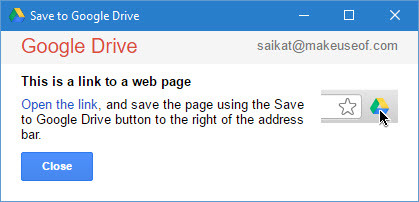
Aby płynnie zapisywać, skonfiguruj rozszerzenie od jego Opcje strona. Określ folder docelowy i wybierz format zapisywania stron HTML. To właściwie dobry sposób na zrobienie zrzutu ekranu całej strony.
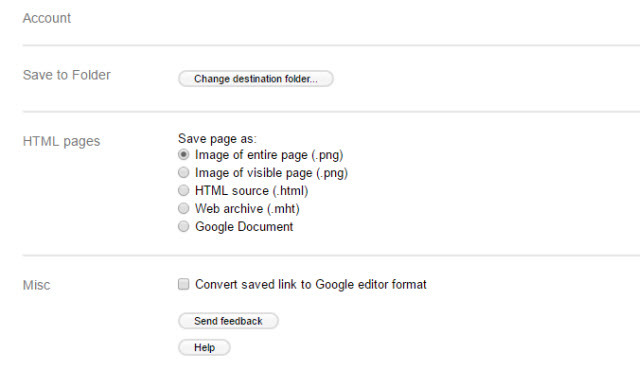
Oszczędzanie danych [już niedostępny]
Posługiwać się: Zmniejsz ilość danych potrzebnych do uzyskania dostępu do stron internetowych przez komputer lub smartfon.
Czy Twoja kawiarnia nalicza opłaty za dane w megabajtach? Dzięki temu oficjalnemu rozszerzeniu Chrome możesz zarządzać zużyciem danych. Rozszerzenie wykorzystuje technologię kompresji do optymalizacji stron odwiedzanych za pomocą serwerów Google. Kliknięcie na Detale pokaże wykres z ilością danych, które zapisałeś. Pomaga także zobaczyć strony internetowe, które wykorzystują większość danych natychmiast lub na osi czasu.
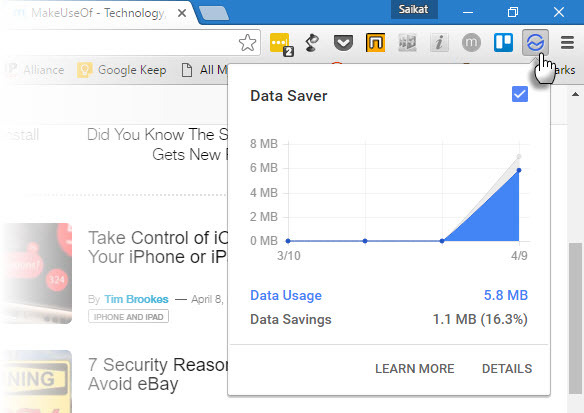
Jest to szybki sposób na dostosowanie przeglądania do twojego połączenia. Możesz użyć alternatywnego usługi sieciowe, które zużywają mniej danych 5 najlepszych stron do dodania do zakładek na dzień powolnego InternetuInternet szerokopasmowy jest naszą linią ratunkową, ale czasami musimy zadowolić się prędkościami Internetu, które tylko się czołgają. Możesz modlić się do internetowych bogów lub dodać do zakładek te pięć niezbędnych stron. Czytaj więcej lub wybierz uporządkowane wersje popularnych stron internetowych Czysty, szybki i czytelny: lekkie wersje popularnych serwisów informacyjnychCzytaj wiadomości bez zużywania całej przepustowości. Szeroka gama witryn oferuje wersje mobilne lub tekstowe, które działają na dowolnym komputerze, ale czasami są zakopane i trudno je znaleźć w ... Czytaj więcej .
Uwaga: Strony otwarte w trybie incognito lub te wysłane przez połączenia prywatne (HTTPS) nie zostaną zoptymalizowane. The Strona pomocy Google szczegółowo wyjaśnia, jak działa Oszczędzanie danych.
Osobista lista bloków [już niedostępny]
Posługiwać się: Zablokuj wyświetlanie witryn niskiej jakości w wynikach wyszukiwania Google.
Skuteczna wyszukiwarka Google to wyczerpująca firma. Nawet gdy Google ulepsza swoje algorytmy, możesz zrobić to za pomocą dowolnego narzędzia, które ułatwia przeszukiwanie stogu siana. Rozszerzenie Chrome na osobistą listę bloków umożliwia blokowanie witryny w SERP. Nie zobaczysz ponownie wyników z tej domeny w wynikach wyszukiwania Google. Możesz cofnąć ten blok w dowolnym momencie i przywrócić domenę na stronie wyszukiwania.

Możesz także zaimportować własną listę bloków i wykluczyć ich pojawienie się na stronie wyszukiwania.
Uwaga: Informacje o zablokowanej stronie są przekazywane do Google, który „może swobodnie wykorzystywać te informacje do ulepszania swoich produktów i usług”.
Posługiwać się: Przeglądaj stronę za pomocą klawiszy strzałek.
Przeglądanie w trybie Caret to funkcja ułatwień dostępu. Kursor to ruchomy kursor do zaznaczania tekstu. Ale ma swoje zastosowania w oszczędzaniu czasu i uważam, że jest jednym z więcej niedostatecznie wykorzystywane funkcje Chrome Zaoszczędź swój czas dzięki 10 nieużywanym funkcjom GoogleNarzędzia i usługi Google robią dla nas wszystko. Ale jest wiele funkcji, które nie są w pełni wykorzystywane. Zaoszczędź kilka sekund i zrób więcej dzięki narzędziom Google, z których korzystasz na co dzień. Czytaj więcej . Po zainstalowaniu rozszerzenia uruchom ponownie przeglądarkę. Kliknij w dowolnym miejscu, aby przenieść kursor do tej lokalizacji, a następnie użyj klawiszy strzałek, aby poruszać się po dokumencie. Oszczędza czas, gdy osiągniesz link, który jest automatycznie ustawiany. Po prostu naciśnij Wchodzić aby otworzyć link. CTRL + Enter otworzy link na innej stronie.
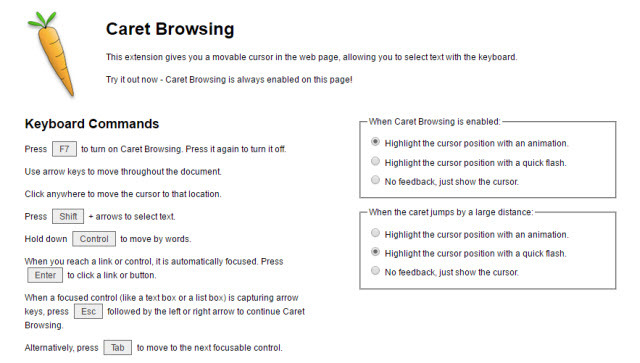
Rozszerzenie jest Opcje daje ci kilka możliwości. I tak, po całym życiu używania myszy, trzeba się przyzwyczaić.
Posługiwać się: Zrozumienie obcych słów podczas przeglądania.
Tłumacz Google jest wysłany do nieba, jeśli jesteś podróżnikiem przekraczającym granice i kultury. Jest to również dar Apollo, jeśli uczysz się języka. Chrome wykrywa lądowanie na zagranicznej stronie internetowej i oferuje tłumaczenie całej strony. Poza tym dużym pytaniem, małe rozszerzenie jest przydatne do drobnych tłumaczeń w locie. Podświetl lub kliknij prawym przyciskiem myszy wybrane słowo i kliknij Tłumaczyć ikona obok, aby przetłumaczyć go na swój język.
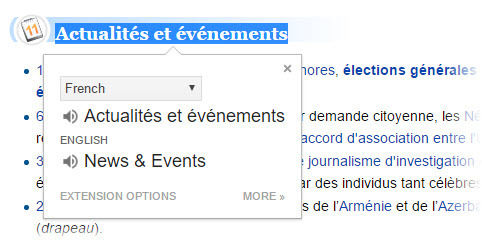
Możesz także kliknąć ikonę tłumaczenia na pasku narzędzi przeglądarki, aby przekonwertować całą stronę internetową na wybrany język.

Ustaw swój podstawowy język w rozszerzeniu Opcjas. Wymowa dźwięku w wyskakującym okienku jest nieoceniona, choć szkoda, że nie dodaliby też skrótu do Rozmówki. Do tego czasu kliknij Otwórz w Tłumaczu Google i użyj Rozmówki do zbudowania swojego słownictwa.
Posługiwać się: Wpisz wybrany język.
Po wysłuchaniu i przeczytaniu w wybranym języku skorzystaj z Narzędzi wprowadzania Google, aby ćwiczyć pisanie. Co jest świetne Rozszerzenie Google Input Tools zapewnia wirtualne klawiatury dla ponad 90 języków, pełne edytory IME lub bezpośrednią transliterację dla ponad 30 różnych skryptów oraz wprowadzanie pisma ręcznego dla ponad 40 języków.
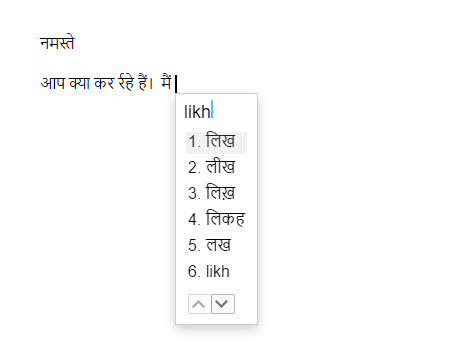
Kliknij ikonę rozszerzenia na pasku narzędzi i przejdź do Opcje. Wybierz preferowane języki lub metody wprowadzania.
Możesz pominąć uwagi pomocy dotyczące transliteracji. Przeczytaj instrukcje użytkowania na stronie rozszerzenia w sklepie internetowym. Oto krótkie:
Aby użyć transliteracji, wpisz języki fonetycznie literami angielskimi, a będą one wyświetlane we właściwym alfabecie. Pamiętaj, że transliteracja różni się od tłumaczenia; dźwięk słów jest konwertowany z jednego alfabetu na drugi, a nie znaczenie.
Posługiwać się: Przeglądaj artykuły naukowe podczas przeglądania sieci.
Potrzebują uczniów, nauczycieli i blogerów sprawdzone źródła badań 5 sposobów na zdobycie dokumentów naukowych bez utraty zmysłu (lub pieniędzy)Dla wielu ludzi trudno jest zdobyć czasopisma akademickie. Są również drogie. Ale dzięki odpowiednim narzędziom możesz zdobyć dowolne czasopisma naukowe. Czytaj więcej za ich artykuły. Google Scholar i skrót za pośrednictwem tego rozszerzenia Chrome to skarbnica literatury akademickiej. Rozszerzenie zapewnia szybki dostęp do trzech najlepszych wyników, a kolejne kliknięcie przycisku pełnego ekranu otwiera pozostałe wyniki na pełnej stronie wyszukiwania Google Scholar.

Jeszcze bardziej przydatne jest to, że możesz nacisnąć przycisk cytatu w wyskakującym okienku, aby zobaczyć wiele sformatowanych stylów odniesienia i skopiować go na pisany artykuł. Domyślnie wyniki wyszukiwania są sortowane według trafności. Opcja „Sortuj według daty” jest dostępna na pełnej stronie wyszukiwania Scholar.
Posługiwać się: Edukacyjne rozszerzenie Chrome, które pomaga nauczycielom i uczniom (lub innym osobom) wyświetlać i udostępniać tę samą stronę internetową.
To oficjalne rozszerzenie do przeglądarki Chrome pozwala znacznie zaoszczędzić czas w dzisiejszych klasach wyposażonych w technologię. Nauczyciel za pomocą kliknięcia może przepchnąć przeglądaną stronę i przenieść uczniów na tę samą stronę na wszystkich ekranach. Ten Google GIF pokazuje to lepiej:

Studenci mogą wziąć go stamtąd i odsunąć każdą inną stronę, którą studiują. To szybkie udostępnianie napędza odkrywanie i uczenie się, a Catherine Davis, nauczycielka czwartej klasy, wyjaśnia:
Nowe rozszerzenie Share to Classroom przywraca nam kilka minut potrzebnych do przeniesienia uczniów w to samo miejsce i pozwala dowiedzieć się więcej o badaniu, a nie o nawigacji.
Uwaga: Udostępnianie w Classroom wymaga konta Google Apps dla Szkół i Uczelni w Google Classroom.
Posługiwać się: Eksperymentalne rozszerzenie Chrome do udostępniania adresów URL między komputerami za pomocą dźwięku.
To eksperymentalne rozszerzenie Chrome próbuje sprawić, by dwa komputery „rozmawiały” ze sobą. Zamiast ust i uszu używasz głośników komputerowych i dwóch komputerów z zainstalowanym rozszerzeniem. Trudno to wyrazić słowami, więc ten film z ich laboratorium badawczego pomoże.
Podobnie jak powyższe rozszerzenie Udostępnij w Classroom, ma on pomóc ludziom pozostać na tej samej stronie. Może być przydatny dla rodzin i małych zespołów pracujących blisko siebie. Sam jeszcze tego nie próbowałem; może możesz spróbować i zostawić swoje myśli w komentarzach.
Teraz powiedz nam o swoich najlepszych wyborach
Na tym się zatrzymamy - numer 13 nie jest pechowym omenem, jeśli chodzi o instalowanie bezpiecznych fragmentów kodu.
Instalowanie rozszerzeń Chrome, które uzyskują dostęp do twoich informacji, zawsze jest obarczone ryzykiem. Dzięki „oficjalnemu” tagowi wstępnie skonfigurowanemu w tych rozszerzeniach, zakład jest o wiele bezpieczniejszy. W Chrome Web Store istnieją tysiące rozszerzeń, a wiele z nich może stanowić lepszą alternatywę dla wymienionych powyżej. Czas powiedzieć nam:
Którego spośród powyższych trzynastu rozszerzeń używasz? Jakie rozszerzenia, których używasz, są o wiele lepszymi alternatywami niż własne Google? Które rozszerzenie chcesz umieścić na liście życzeń Google?
Saikat Basu jest zastępcą redaktora ds. Internetu, systemu Windows i wydajności. Po usunięciu brudu MBA i dziesięcioletniej kariery marketingowej pasjonuje go pomaganie innym w doskonaleniu umiejętności opowiadania historii. Szuka brakującego przecinka Oxford i nie znosi złych zrzutów ekranu. Ale pomysły dotyczące fotografii, Photoshopa i produktywności uspokajają jego duszę.


